Vjerovali ili ne, podsjetnici nisu uvijek bili na popisu značajki Google doma ($ 99 na Walmartu). Unatoč glasovnim podsjetnicima kao nečemu što su Googleovi i Google pomoćnici na Android telefonima bili sposobni godinama, tek je gotovo godinu dana nakon Googleove početne police došlo do stvaranja podsjetnika s Googleovim pametnim zvučnicima.
Posljedica je da Google nastavlja poboljšavati podsjetnike. Ne treba brkati s značajkom koja će zapamtiti gdje stavljate ključeve, postoji nekoliko načina na koje možete stvoriti podsjetnike s Google početnom stranicom, bilo izravno iz samog zvučnika ili s uređaja sa sustavom Android ili iOS.
Ovdje je sve što možete učiniti s podsjetnicima na Google početnoj stranici.

Izradite podsjetnik temeljen na vremenu iz Google početne stranice
Da biste izradili podsjetnik s Google početne stranice, postoji nekoliko naredbi koje možete upotrijebiti. Recite nešto poput:
- "U redu, Google, podsjeti me da idem sutra u 8 sati ujutro"
- "U redu, Google, podsjeti me da idem u trgovinu u nedjelju ujutro."
Uvijek kažem "OK, Google", ali i "Hej, Google" radi. Možete biti specifični s vremenom ili koristiti opća vremena, poput jutra ili večeri . Također možete koristiti kontekstualna vremena, kao što je "20 minuta od sada".
Da biste upravljali svojim podsjetnicima pomoću Google početne stranice, recite:
- "U redu, Google, koji su moji podsjetnici?"
- "U redu, Google, koji su moji podsjetnici za sutra?"
- "OK, Google, što podsjećam na trčanje?"
- "U redu, Google, izbriši sve moje podsjetnike."
- "U redu, Google, izbriši moj podsjetnik da bih otišao u trgovinu."
- "U redu, Google, izbriši moje podsjetnike za sutra."
Izradite podsjetnik temeljen na lokaciji s Google početne stranice
U novije vrijeme Google je uveo novu vrstu podsjetnika za Google Home korisnike: one temeljene na lokaciji.
Koristite istu osnovnu konstrukciju da biste stvorili bilo koji podsjetnik temeljen na lokaciji. Recite nešto poput: "U redu, Google, podsjeti me na [akciju] kada dođem do [lokacije]." Evo nekoliko konkretnih primjera:
- "U redu, Google, podsjeti me da zalijem biljke kad dođem kući."
- "U redu, Google, podsjeti me da kupim kruh kad sam u trgovini."
- "OK, Google, podsjeti me da kupim zrna kave dok sam u Starbucksu."
Google je to učinio tako da ti podsjetnici temeljeni na lokaciji rade s četiri različite kategorije lokacija: specifične adrese ulica, unaprijed definirane kućne i poslovne adrese (za njih biste samo rekli "kad sam kod kuće" ili "dok sam" m na poslu ”), generičke trgovine (kao što su trgovina ili kafić) i specifične tvrtke (Walmart, Trader Joe i tako dalje).
Budući da vaši početni zvučnici za Google ostaju kod kuće, obavijesti za sve podsjetnike temeljene na lokaciji pojavit će se na vašem telefonu kada dođete do postavljenog mjesta podsjetnika. (Da bi to funkcioniralo na iOS uređaju, morat ćete instalirati aplikaciju Google Assistant.)
Izradite podsjetnike s Androida ili iOS-a
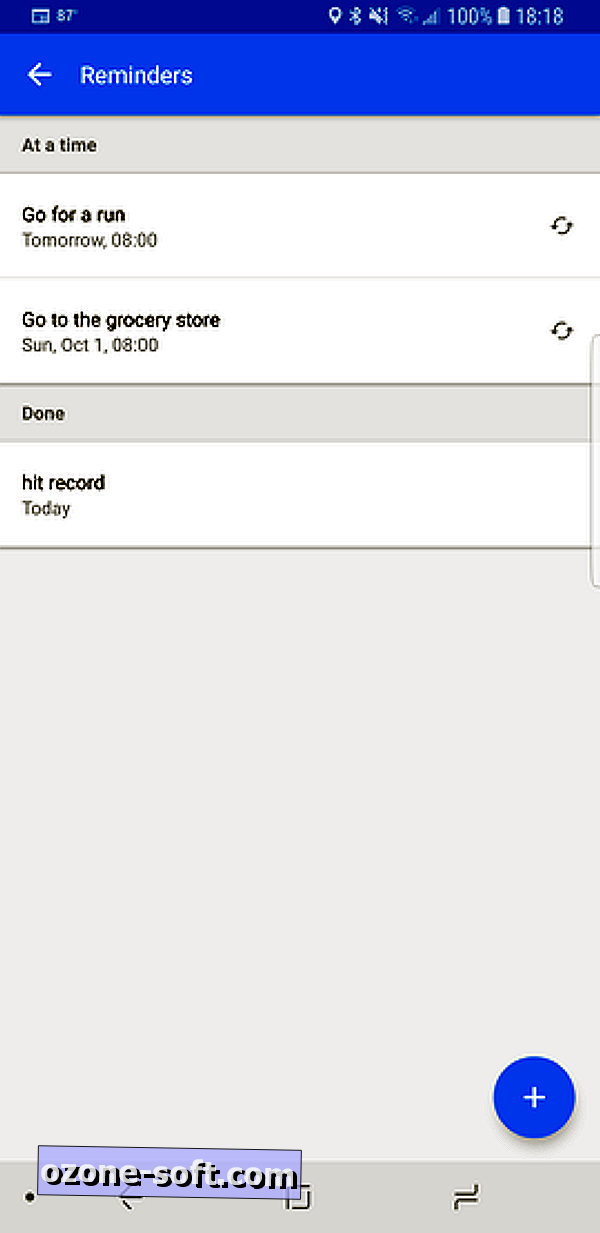
Ako biste radije ručno stvorili podsjetnike s telefona, to možete učiniti pomoću programa Assistant na Androidu ili iOS-u. Samo provjerite je li telefon ili tablet prijavljen na ispravan račun i povezan s istom Wi-Fi mrežom kao i Google početni zvučnik.
U aplikaciji Assistant možete govoriti istim verbalnim naredbama da biste pomoću glasa izradili podsjetnik. Ili ručno možete ispisati podsjetnik.
Da biste unijeli podsjetnik, pokrenite pomoćnik i dodirnite plavi gumb u gornjem desnom kutu da biste otvorili karticu Istraživanje . Dodirnite Stvari, zatim dodirnite Dodaj podsjetnik . Upišite naslov i odaberite vrijeme i treba li ga ponoviti. Dodirnite kvačicu u gornjem desnom kutu da biste je spremili.
Da biste uredili podsjetnike s telefona, vratite se na Stvari i dodirnite Vidi sve . Dodirnite određeni podsjetnik da biste ga uredili ili izbrisali.
Obavijesti podsjetnika
Kada dođe vrijeme za podsjetnik, primit ćete push obavijest na telefonu, a Google početna će zasvijetliti i reći: "Imam podsjetnik za [name]." Jedan bijeli LED će ostati upaljen sljedećih 10 minuta.
Ako propustite podsjetnik, možete reći: "U redu, Google, koje su moje obavijesti?" ili, "OK, Google, koji su moji podsjetnici?" Provjerite podsjetnike na svom telefonu tako da se vratite na svoj sadržaj u Google aplikaciji.
Da biste isključili obavijesti o podsjetnicima, otvorite Google početnu aplikaciju na Androidu ili iOS-u i dodirnite gumb s tri retka hamburgera u gornjem lijevom kutu kako biste proširili lijevi izbornik. Idite na Još postavki i odaberite Telefon ili Google uređaj u odjeljku Uređaji . Osim obavijesti, dodirnite prekidač da biste isključili obavijesti.
Prvi put objavljeno 27. rujna 2017.
Ažuriranje, 26. ožujka: ovaj je članak ažuriran tako da uključuje dodatne značajke podsjetnika za Google početne zvučnike.

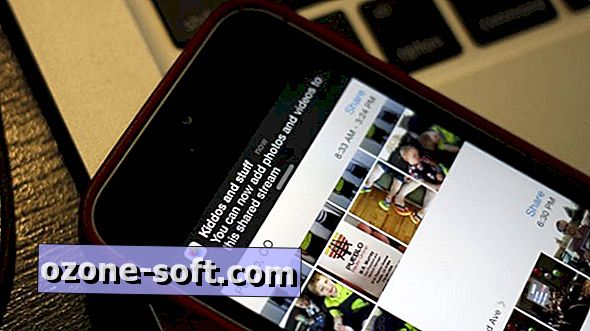











Ostavite Komentar